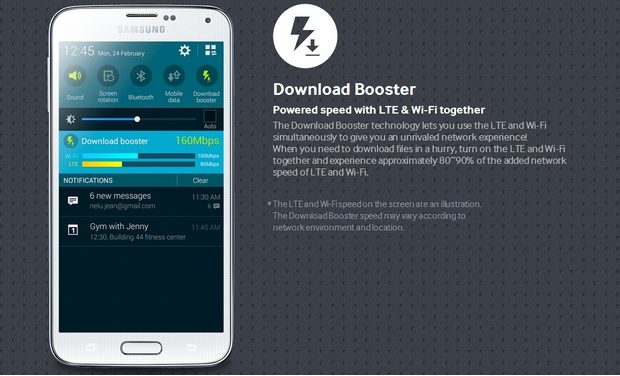Cara menggunakan Keynote Live untuk membagikan presentasi Anda secara online
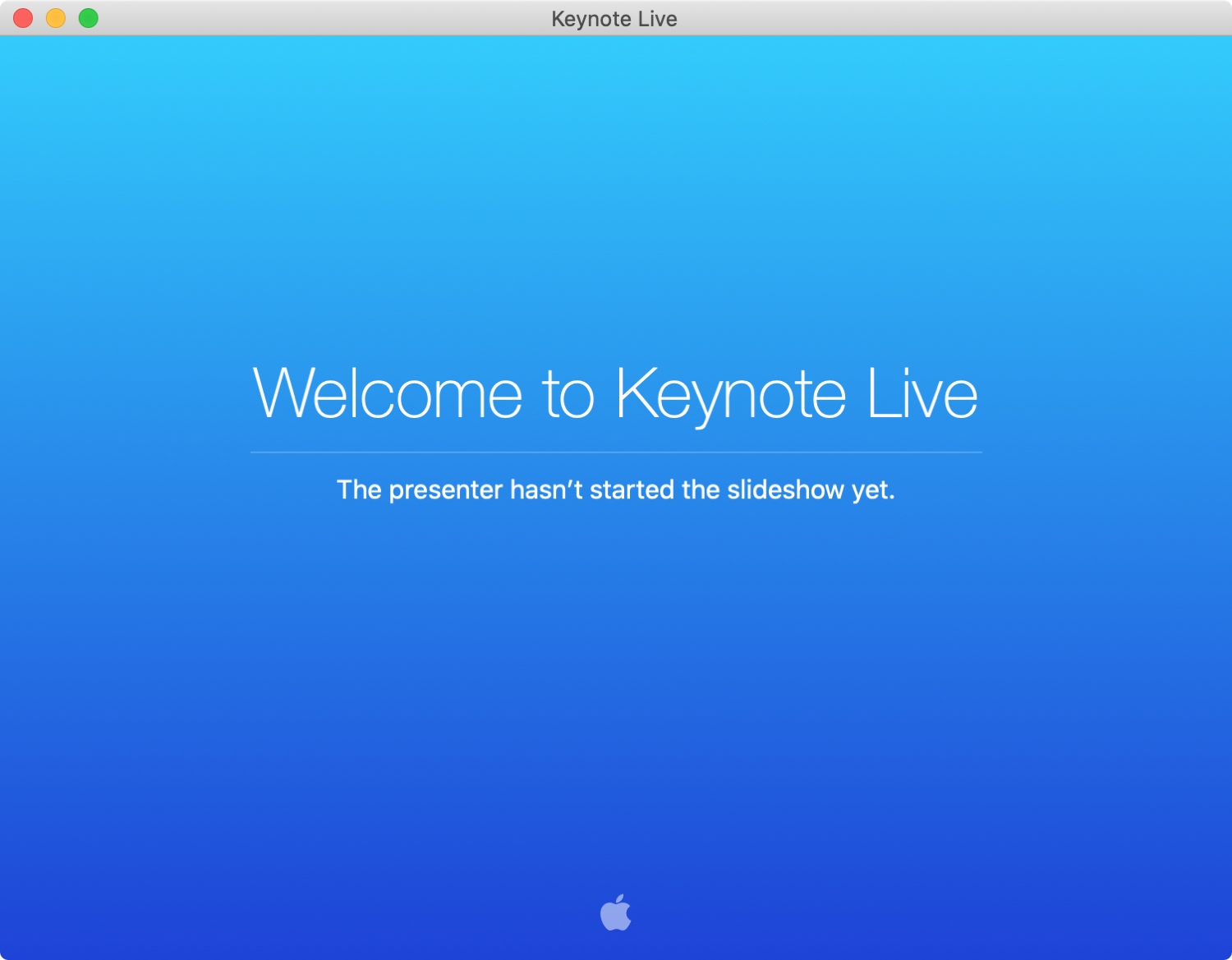
Catatan: Dalam topik berikutnya yang akan Anda baca, Anda akan mempelajari tentang: Cara menggunakan Keynote Live untuk membagikan presentasi Anda secara online
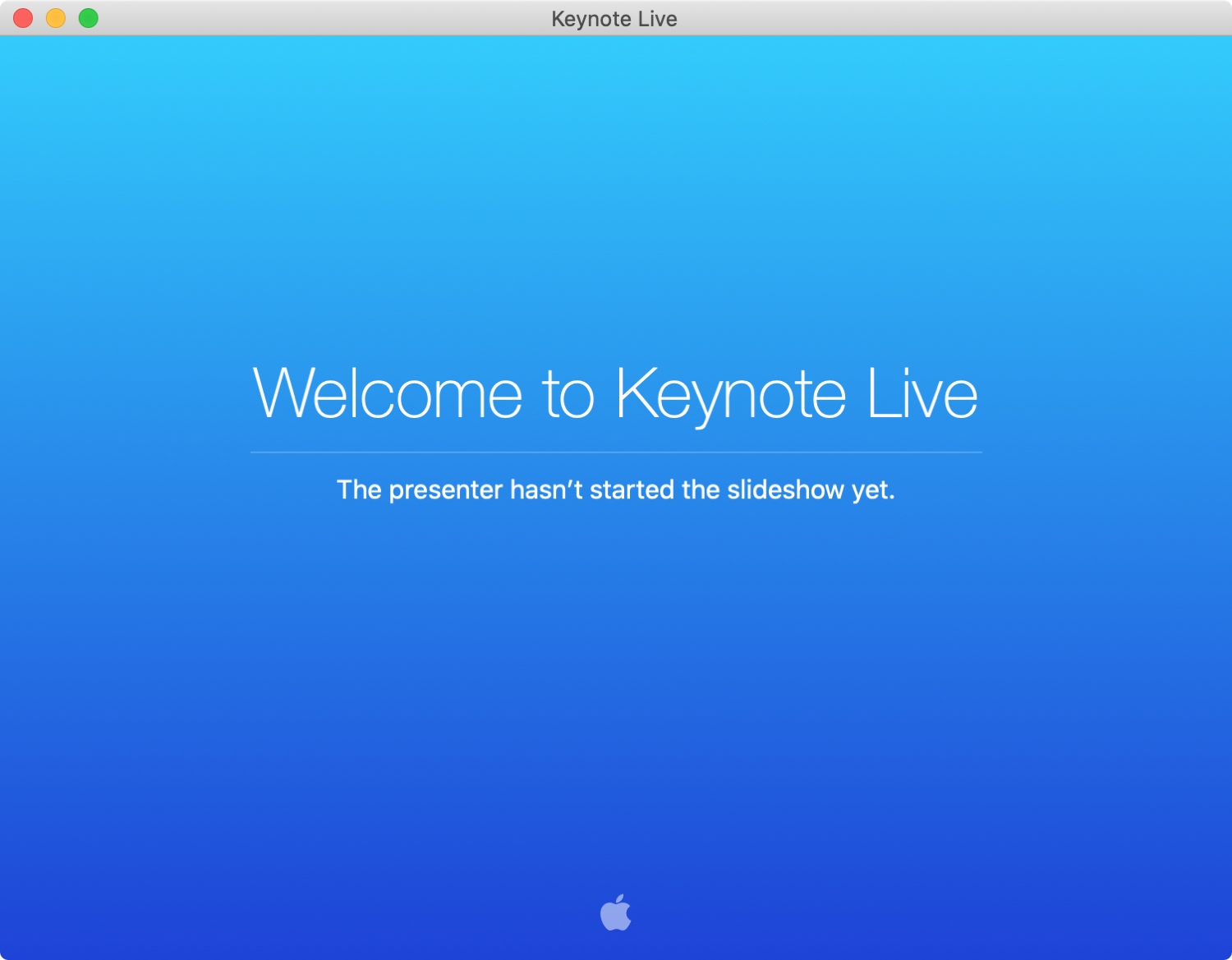
Jika Anda membuat tayangan slide Keynote untuk dibagikan dengan orang lain secara nasional atau di seluruh dunia, lihat Keynote Live. Fitur praktis ini memungkinkan Anda memutar presentasi Anda di web, sehingga audiens Anda dapat melihatnya di browser web favorit mereka atau aplikasi Keynote.
Kami akan menunjukkan cara menggunakan Keynote Live untuk membagikan tayangan slide Anda dari iPhone, iPad, atau Mac.
Sebelum kamu memulai
Pastikan Anda memiliki Keynote versi terbaru di perangkat Anda dan Anda masuk ke iCloud. Apple Juga instruksi:
Anda dapat mengundang 100 pemirsa di mana saja, atau hingga 35 pemirsa di jaringan Wi-Fi lokal Anda. Untuk melihat, pemirsa memerlukan browser atau aplikasi Keynote versi terbaru. Mereka tidak memerlukan akun iCloud untuk melihat presentasi.
Gunakan Keynote Live di iPhone atau iPad
Buka presentasi Anda dengan iPhone atau iPad Nada dasar lalu lakukan hal berikut.
pertama) Tekan dibandingkan (ikon dengan tiga titik) di bagian atas, pilih Menggunakan Pidato langsungdan tekan melanjutkan.
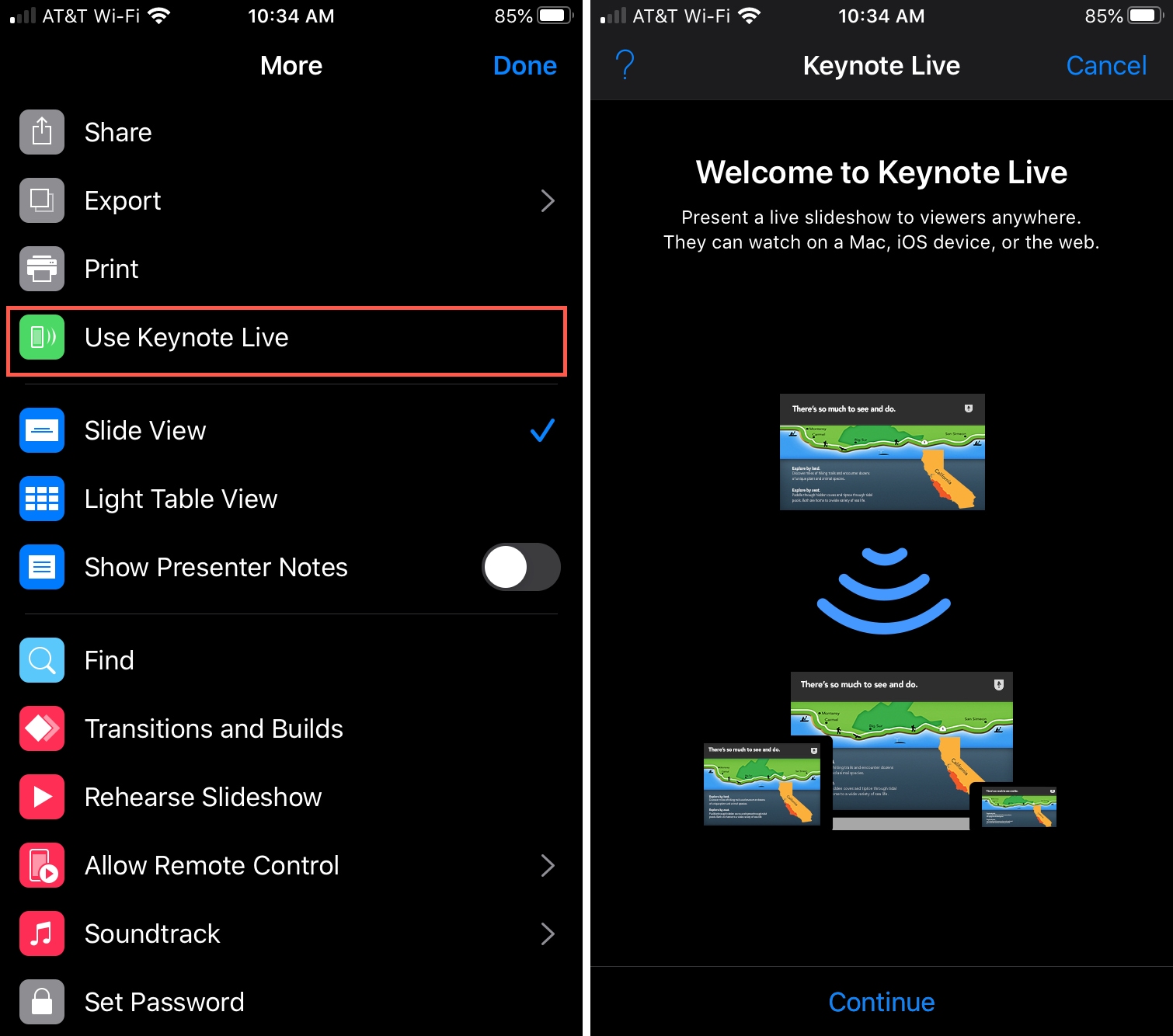
2) keran Undang pemirsa dan pilih bagaimana Anda ingin mengirim undangan. Anda dapat menggunakan Mail, Pesan, AirDrop, atau menyalin tautan untuk berbagi sendiri.
3) Jika Anda ingin meminta kata sandi untuk peserta, tekan Lebih banyak pilihan > Tambahkan kata sandi. Masukkan dan verifikasi kata sandi yang ingin Anda gunakan dan tekan selesai.
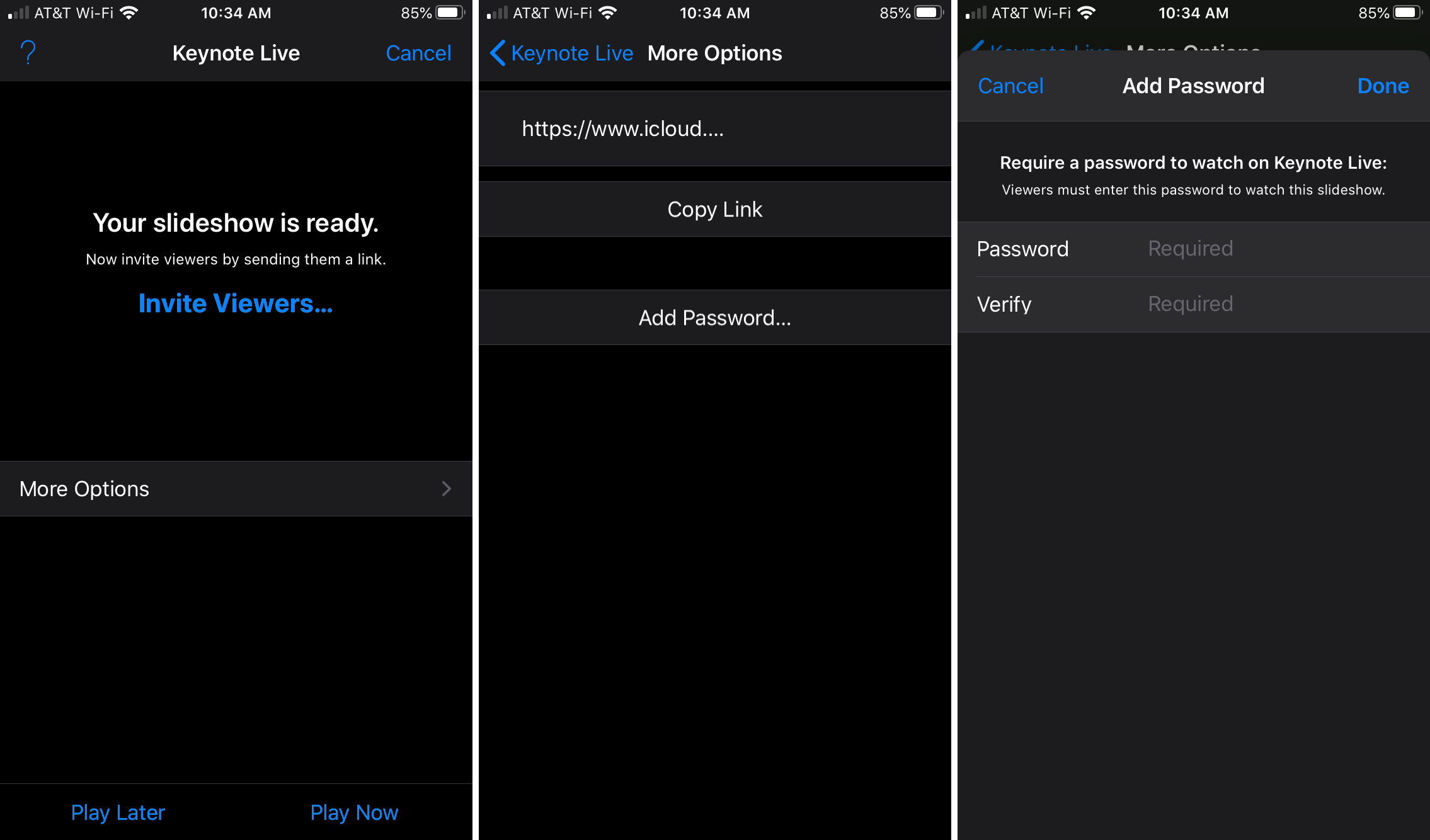
4) Setelah selesai, tekan salah satunya Main sekarang atau Main nanti. Jika Anda memilih Main sekarangpresentasi Anda akan segera dimulai.
Jika Anda menekan Main nantikembali ke presentasi Anda saat Anda siap, tekan bermain tombol di bagian atas dan pilih Putar di Keynote Live. Anda juga dapat melihat berapa banyak undangan yang telah bergabung dan sedang menunggu presentasi dimulai.
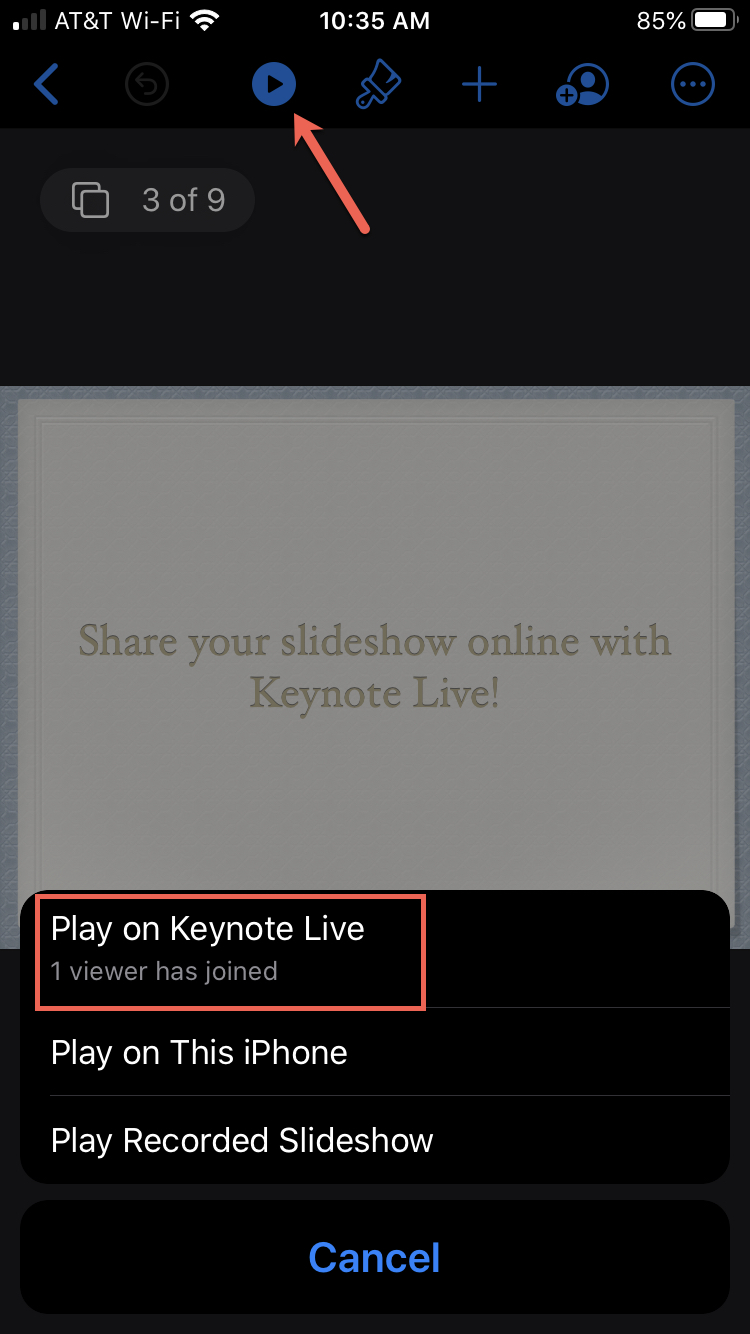
Lihat presentasi Anda seperti biasanya, atau gunakan Keynote Remote untuk menyajikan tayangan slide Anda.
Ketuk layar untuk menghentikan peragaan slide. Jika penonton masih menonton, Anda akan diminta untuk mengonfirmasi, jadi tekan KELUAR.
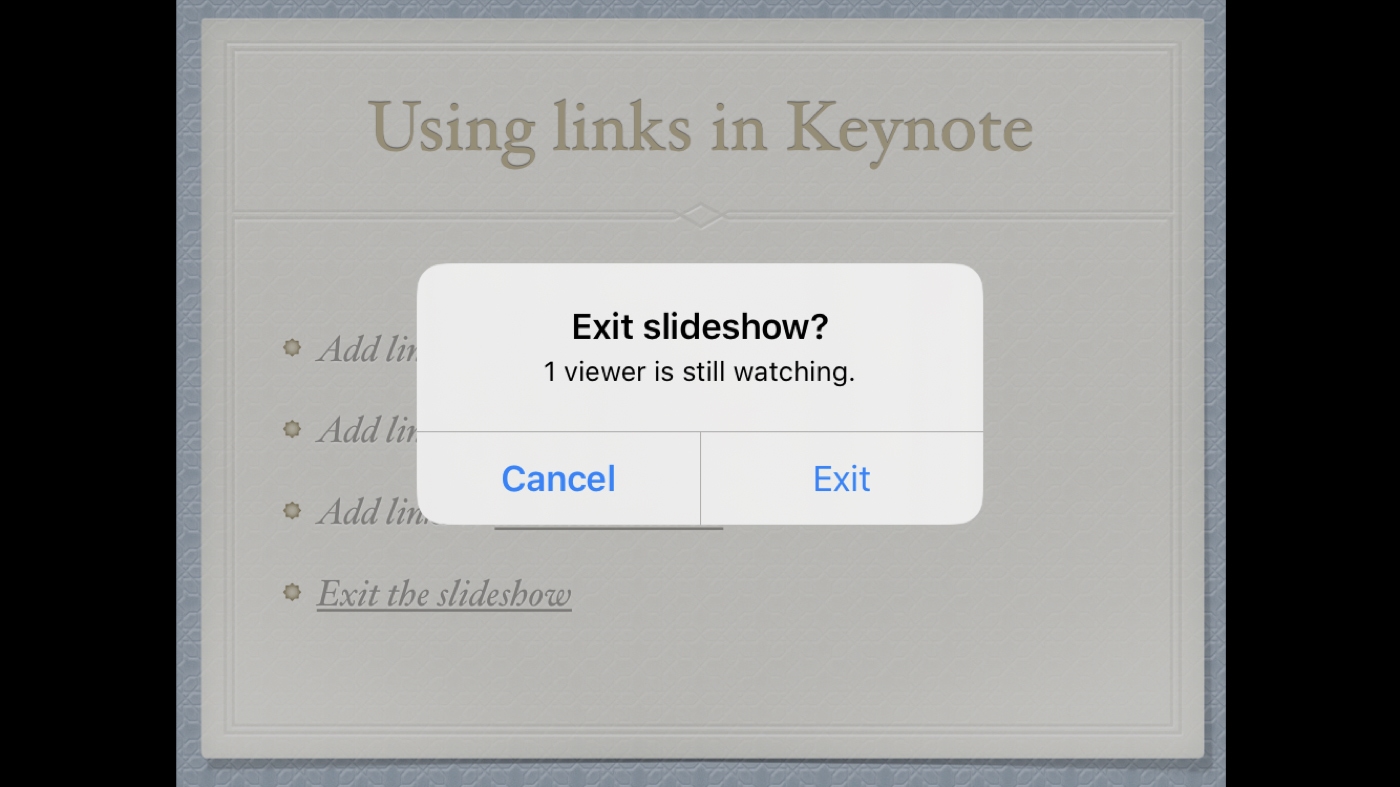
Untuk mematikan Keynote Live, tekan dibandingkan > Instal Keynote Live. pilihan Matikan Keynote Live dan tekan selesai.
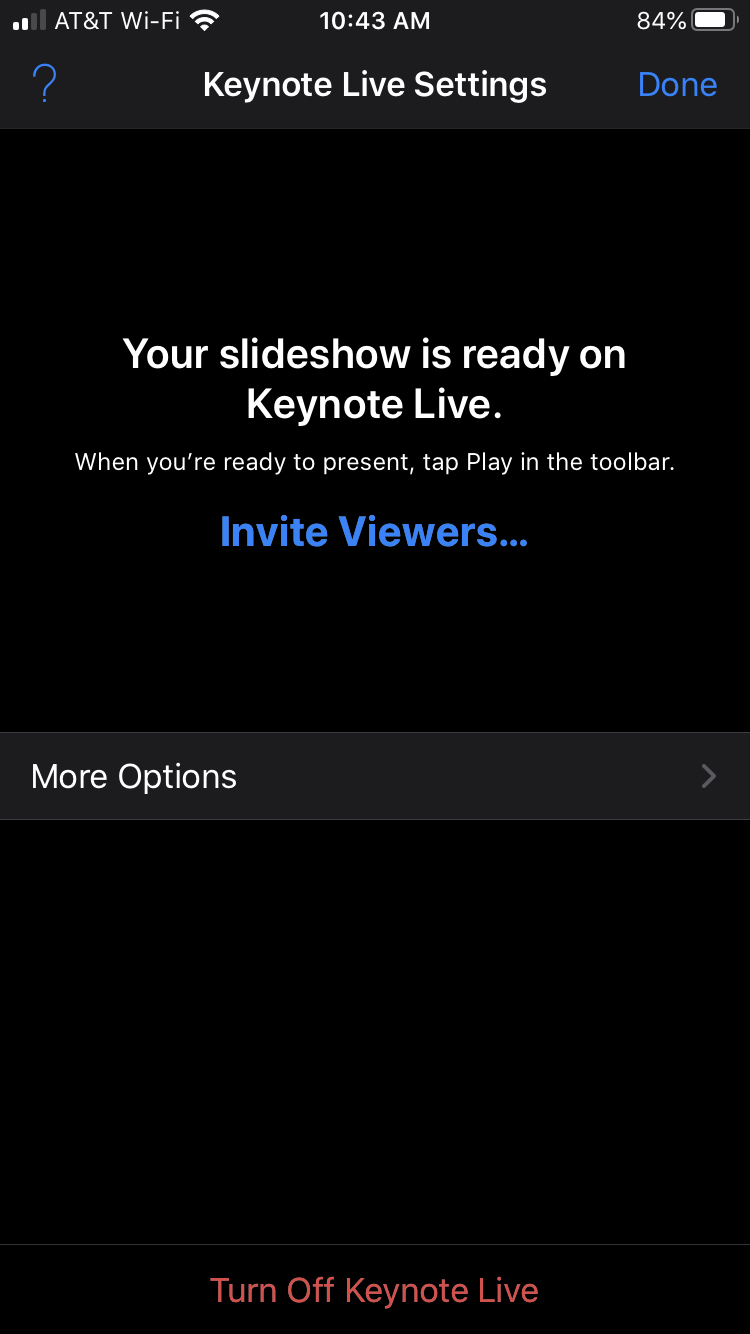
Gunakan Keynote Live di Mac
Jika Anda ingin menggunakan Mac untuk memutar presentasi dengan Keynote Live, buka presentasi Anda di Nada dasar dan kemudian ikuti langkah-langkah ini.
pertama) Klik Pidato langsung tombol dari toolbar dan tekan melanjutkan.
2) Klik Undang pemirsa dan pilih bagaimana Anda ingin mengirim undangan.
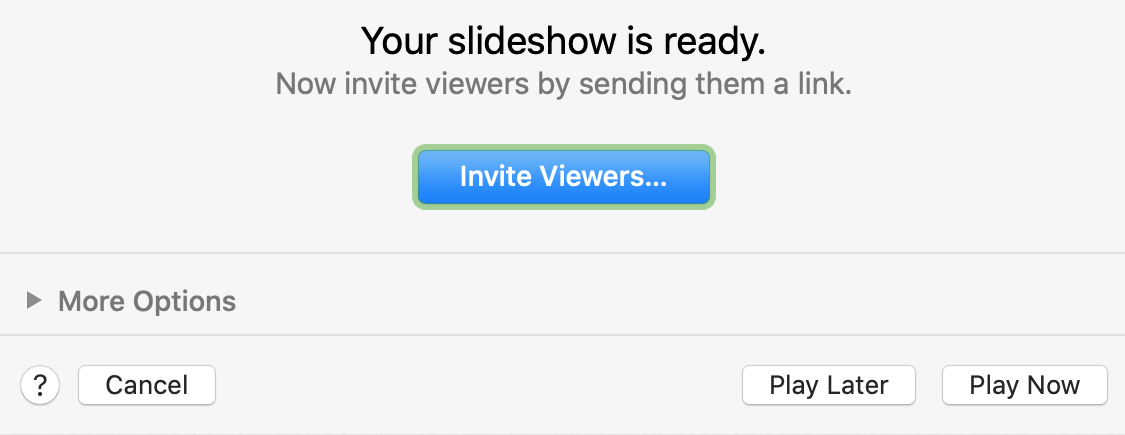
3) Klik di sini untuk meminta kata sandi untuk peserta Anda Lebih banyak pilihan dan cek Kata sandi diperlukan kotak. Masukkan dan konfirmasi kata sandi yang ingin Anda gunakan dan klik Pilih kata sandi Anda.
4) Setelah selesai, klik salah satunya Main sekarang atau Main nanti. Jika Anda memilih Main sekarangPresentasi Anda akan segera dimulai.
Jika Anda memilih Main nantikembali ke presentasi Anda saat Anda siap, klik hijau bermain tombol dan pilih Putar di Keynote Live. Anda juga dapat melihat jumlah undangan yang terlibat dan menunggu di samping tombol Putar hijau di bilah alat serta saat Anda mengekliknya.
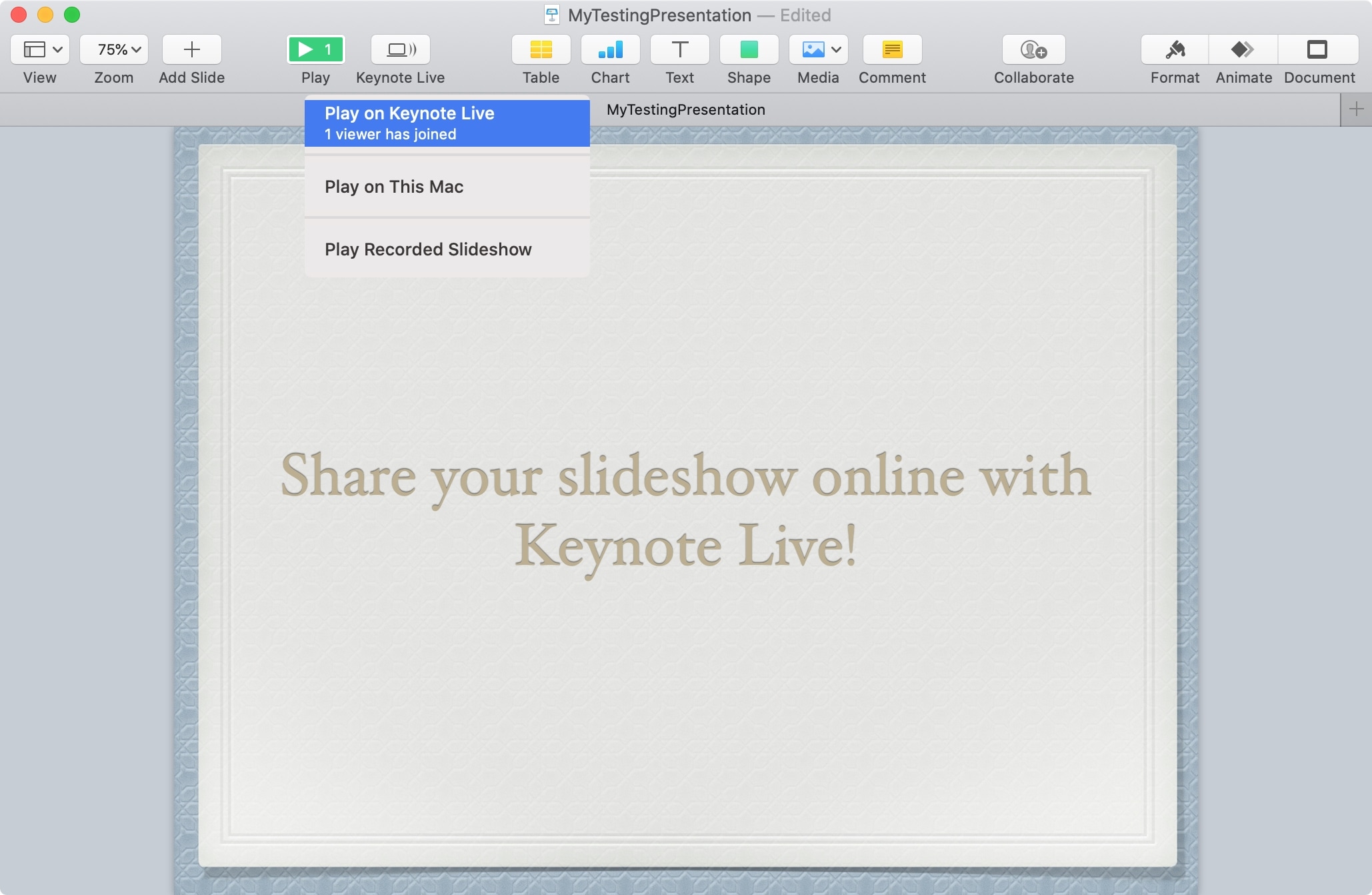
Uji presentasi Anda seperti jika Anda semua berada di ruangan yang sama. Anda juga dapat menggunakan Keynote dari jarak jauh untuk mempresentasikan tayangan slide Anda.
Untuk menghentikan peragaan slide, tekan Terbang kunci. Jika penonton masih menonton, Anda akan diminta untuk mengonfirmasi, jadi klik Akhir peragaan slide.
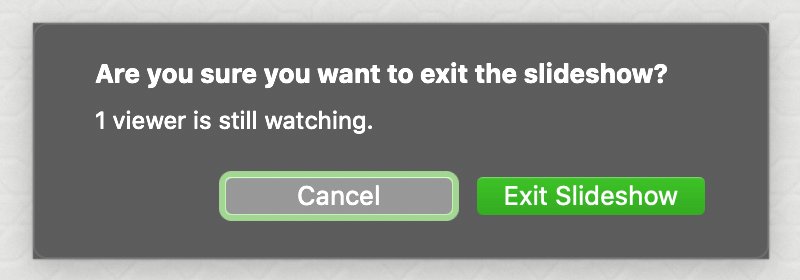
Untuk mematikan Keynote Live, klik Pidato langsung pada toolbar dan pilih Matikan Keynote Live.
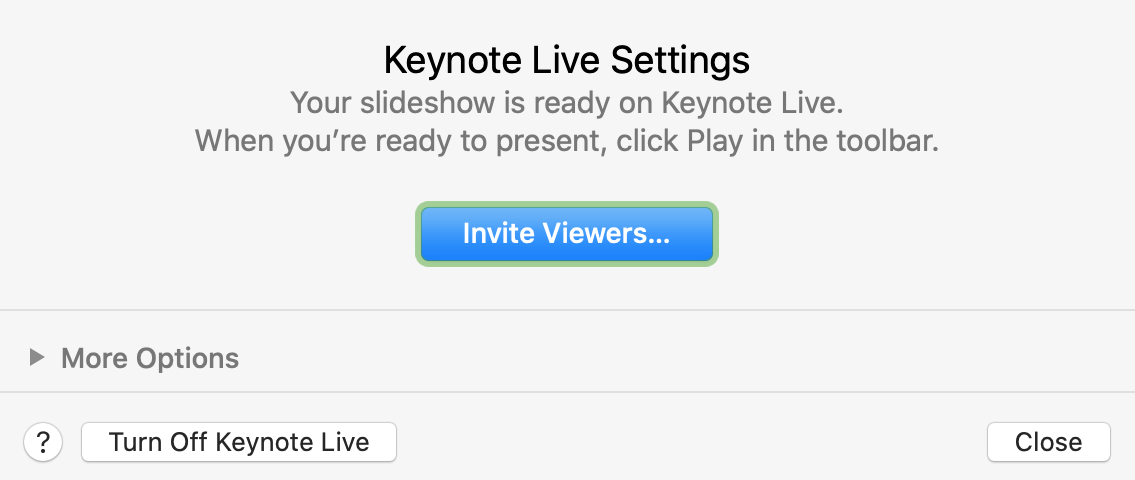
Tayang ulang langsung
Ingatlah hal ini saat menggunakan Keynote Live untuk presentasi Anda:
Saat Anda menggunakan Keynote Live untuk memutar presentasi, gambar diekspor ke iCloud sebagai file sementara. Untuk memastikan pemutaran Anda berjalan lancar, semua file akan ditransfer ke perangkat pemirsa segera setelah Anda memulai presentasi. Hanya pemirsa dengan tautan Keynote Live (dan kata sandi, jika Anda telah menyetelnya) yang dapat mengakses file.
Buka zipnya
Jika Anda ingin mempresentasikan Keynote Anda secara langsung, daripada mengirimkannya ke orang lain, Keynote Live adalah cara yang tepat. Mudah dikonfigurasi, cukup kontrol, dan memungkinkan Anda berbagi dengan orang lain di web.
Haruskah Anda mencoba Keynote Live untuk presentasi mendatang? Lalu beri tahu kami bagaimana kelanjutannya!
Untuk bantuan lebih lanjut tentang Keynote, lihat Cara mencetak presentasi atau mengekspor pertunjukan slide Anda sebagai video.